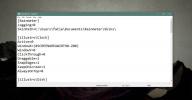Comment désactiver l'optimisation plein écran pour les jeux sur Windows 10
Windows 10 a introduit une optimisation plein écran qui, si votre matériel le prend en charge, est censée améliorer les performances de jeu et en même temps, vous donner un joli plein écran sans bordure pour jouer jeu. Malheureusement, cette fonctionnalité a eu des critiques mitigées. Certains utilisateurs disent qu'ils connaissent une baisse de la fréquence d'images alors que d'autres disent que cela fonctionne bien. Il n'y a pas de liste définitive de jeux qui fonctionnent bien. Malheureusement, dans la mise à jour Fall Creators Update, Microsoft a pensé que c'était une bonne idée de supprimer l'option de désactivation de l'optimisation plein écran en supprimant l'option désactiver la barre de jeu.
Si vous préférez désactiver de manière sélective l'optimisation plein écran pour certains jeux mais la laisser activée pour d'autres, envisagez d'utiliser le Gestionnaire de compatibilité app. Il s'agit d'une application gratuite qui peut modifier les paramètres de compatibilité des applications en bloc et propose une option pour désactiver l'optimisation plein écran pour plusieurs applications à la fois.
Désactiver l'optimisation plein écran
Télécharger Gestionnaire de compatibilité et l'exécuter. L'application n'a pas besoin d'être installée. Il peut apporter des modifications aux paramètres de compatibilité pour l'utilisateur actuel ou pour tous les utilisateurs. Si vous souhaitez modifier les paramètres de compatibilité et désactiver l'optimisation plein écran pour les jeux pour tous les utilisateurs, vous aurez besoin de droits d'administration pour le faire.
Exécutez CompatibilityManager et il chargera les jeux depuis votre bibliothèque Steam par défaut, car il est principalement conçu pour les jeux. Vous pouvez bien sûr ajouter d'autres dossiers et fichiers à partir des boutons respectifs en bas et gérer également les paramètres de compatibilité pour d'autres applications.
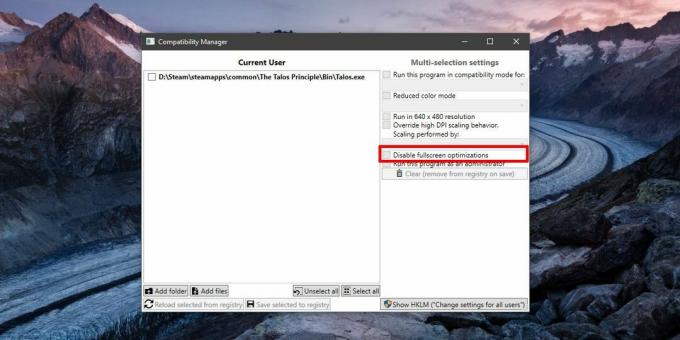
Sélectionnez les jeux et applications pour lesquels vous souhaitez désactiver l'optimisation plein écran. Modifiez ses paramètres de mode de compatibilité et ses paramètres de mode de couleur si vous en avez besoin / souhaitez, puis cliquez sur le bouton «Enregistrer la sélection dans le registre» en bas. Vous pouvez utiliser l'application pour réactiver l'optimisation plein écran tout aussi facilement.
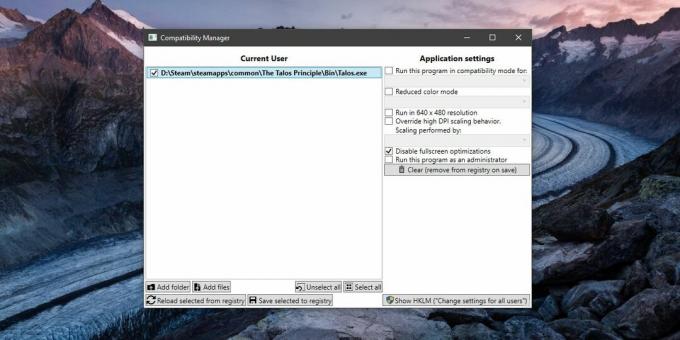
Pas pour tout le monde
Nous devons souligner que vous n'avez pas à désactiver l'optimisation plein écran si cela n'affecte pas vos jeux. Les utilisateurs dotés d'un matériel puissant ne remarquent parfois aucune différence et ils peuvent vous dire que la fonctionnalité est inutile. Les utilisateurs avec du matériel légèrement daté peuvent vous dire qu'il y a une amélioration notable ou que leurs jeux fonctionnent exceptionnellement mal. Le fait est que les opinions sur l'efficacité de cette fonctionnalité varient pour chaque utilisateur, machine et application. Si la fonctionnalité ne pose pas de problème sur votre système, ne la désactivez pas. Cela pourrait simplement aider vos jeux à mieux fonctionner.
Vous pouvez également essayer de le désactiver et voir si vos jeux fonctionnent mieux ou moins bien, puis décider comment vous souhaitez les exécuter. Le but de l'application est de rendre plus facile l'activation ou la désactivation de l'optimisation plein écran et elle le fait exceptionnellement bien.
Chercher
Messages Récents
Comment épingler des skins Rainmeter en haut
Peaux de Rainmeter ont deux objectifs; rendre votre bureau joli et ...
EZ-CRM: gestionnaire de contacts léger avec prise en charge des notes et de l'exportation VCF
Pour rester connecté à d'autres personnes, vous devez toujours disp...
PictBear: éditeur d'images convivial avec des couches, des pinceaux téléchargeables
Au cours des derniers mois, nous avons couvert des outils d'édition...